Простий та швидкий посібник з root-доступу для Android

Після рутування вашого телефону Android ви отримуєте повний доступ до системи та можете запускати багато типів програм, які потребують root-доступу.
Edge — чудовий браузер із довгим списком корисних функцій. Якщо ви не задоволені тим, як налаштовано веб-переглядач, ви завжди можете зайти в налаштування веб-переглядача та внести скільки завгодно змін. Однією з багатьох змін, які ви можете зробити, є те, як змінити пошукову систему за умовчанням на своєму пристрої Android. Ви не маєте довгого списку варіантів, але принаймні його можна змінити. Продовжуйте читати, щоб дізнатися, як внести цю зміну, навіть якщо ви поспішаєте.
Як змінити пошукову систему за замовчуванням на Edge для Android
Microsoft Edge не дозволяє додавати іншу пошукову систему, але дозволяє вибирати з кількох варіантів під час переходу на іншу. Щоб переглянути ці параметри, відкрийте програму Edge і торкніться меню з трьома рядками внизу праворуч. Коли з’явиться нижнє меню, торкніться шестерінки вгорі праворуч і перейдіть до Налаштувань .
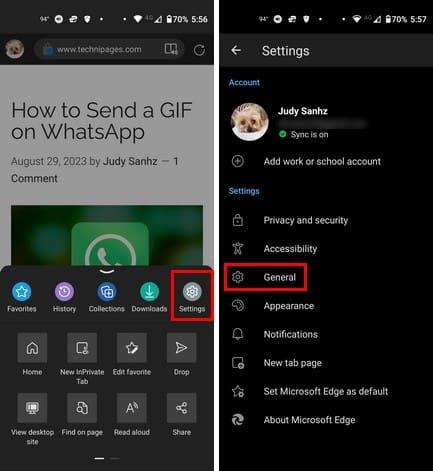
Торкніться опції «Загальні» , а потім опції «Вибрати пошукову систему» . За умовчанням пошуковою системою буде вибрано Bing, але ви можете вибрати з інших варіантів, таких як Yahoo, Google і DuckDuckGo. Вибравши нову пошукову систему, відкрийте нову вкладку, торкнувшись білого значка плюса. Ви побачите цей значок, якщо у вас не відкрито жодної вкладки. Але якщо у вас відкрита нова вкладка, вам потрібно буде торкнутися квадрата з кількістю відкритих вкладок.
Торкніться значка плюса та знайдіть нову тему. Виконуючи ці кроки, ви також можете попередньо переглянути відкриті вкладки, на випадок, якщо ви пам’ятаєте, що вже шукали тему, і не хочете відкривати кілька вкладок на одну тему. Для зміни пошукової системи перезапускати браузер не потрібно. Щойно ви відкриєте нову вкладку, ваш новий вибір стане доступним. Ви можете перемикатися між браузерами скільки завгодно разів. Ось і все. Тепер ви знаєте, як використовувати пошукову систему за замовчуванням для Edge, навіть якщо ви поспішаєте.
Подальше читання
Говорячи про пошукові системи, оскільки ви ніколи не знаєте, коли ваша особиста інформація є частиною порушення безпеки, ось сім найкращих пошукових систем, щоб перевірити, чи ваша інформація все ще в безпеці. Багато користувачів використовують більше одного браузера на своєму пристрої Android; якщо ви користуєтеся Opera і бажаєте також змінити для неї пошукову систему за замовчуванням , слід виконати наступні кроки. Якщо вам потрібно шукати певну тему, пам’ятайте, що ви завжди можете скористатися панеллю пошуку вгорі. Є статті на різні теми, які допоможуть вам вирішити проблеми з технікою та дізнатися більше про різні теми.
Висновок
Перехід на нову пошукову систему не займе багато часу. За допомогою кількох натискань тут і там ви можете перемикатися між різними параметрами. Одна пошукова система може не мати опцій, які є в іншій, тому ви хочете насолоджуватися ними, перемикаючись. Сподіваємось, у майбутньому буде більше варіантів, але нам доведеться почекати та побачити. Яку пошукову систему ви обрали? Поділіться своїми думками в коментарях нижче та не забудьте поділитися статтею з іншими в соціальних мережах.
Після рутування вашого телефону Android ви отримуєте повний доступ до системи та можете запускати багато типів програм, які потребують root-доступу.
Кнопки на вашому телефоні Android призначені не лише для регулювання гучності чи активації екрана. За допомогою кількох простих налаштувань вони можуть стати ярликами для швидкого фотографування, перемикання пісень, запуску програм або навіть активації функцій екстреної допомоги.
Якщо ви залишили ноутбук на роботі, а вам потрібно терміново надіслати звіт начальнику, що вам слід зробити? Використати смартфон. Ще більш складно перетворити телефон на комп’ютер для легшого виконання кількох завдань одночасно.
В Android 16 є віджети екрана блокування, за допомогою яких ви можете змінювати його на свій смак, що робить його набагато кориснішим.
Режим «Картинка в картинці» в Android допоможе вам зменшити відео та переглянути його в режимі «картинка в картинці», переглядаючи відео в іншому інтерфейсі, щоб ви могли займатися іншими справами.
Редагування відео на Android стане простим завдяки найкращим програмам та програмному забезпеченню для редагування відео, які ми перерахували в цій статті. Переконайтеся, що у вас будуть красиві, чарівні та стильні фотографії, якими можна поділитися з друзями у Facebook чи Instagram.
Android Debug Bridge (ADB) – це потужний та універсальний інструмент, який дозволяє виконувати багато завдань, таких як пошук журналів, встановлення та видалення програм, передача файлів, отримання root-прав та прошивка користувацьких ПЗУ, створення резервних копій пристроїв.
Завдяки програмам з автоматичним натисканням. Вам не доведеться робити багато чого під час гри, використання програм або завдань, доступних на пристрої.
Хоча чарівного рішення немає, невеликі зміни у способі заряджання, використання та зберігання пристрою можуть суттєво уповільнити знос акумулятора.
Телефон, який зараз подобається багатьом людям, – це OnePlus 13, адже, окрім чудового апаратного забезпечення, він також має функцію, яка існує вже десятиліттями: інфрачервоний датчик (IR Blaster).







